
macOS có hai loại thư mục thư viện khác nhau. Một trong số đó là thư mục thư viện hệ thống, bạn thực sự không nên làm phiền trừ khi bạn biết mình đang làm gì. Thứ hai là thư mục thư viện người dùng, và một lần nữa, bạn thực sự không nên động vào nó, nhưng làm như vậy sẽ ít gây hại hơn là mày mò với thư mục thư viện hệ thống. Trong cả hai trường hợp, vì thư mục quan trọng nên nó bị ẩn. Bạn có thể hiển thị nó bằng cách chọn hiển thị các tệp và thư mục ẩn trong macOS hoặc bạn có thể bỏ ẩn vĩnh viễn thư mục thư viện người dùng. Đây là cách.
Bỏ ẩn thư mục thư viện người dùng
Phương pháp này áp dụng cho Catalina, Mojave, High Sierra và Sierra. Các phiên bản macOS cũ hơn yêu cầu bạn chạy lệnh Terminal để bỏ ẩn vĩnh viễn thư mục Thư viện của người dùng. Trong các phiên bản macOS mới hơn, việc khám phá nó vĩnh viễn sẽ dễ dàng hơn nhiều, tuy nhiên, điều này không có nghĩa là việc thực hiện các thay đổi đối với nội dung của thư mục này là điều cần xem nhẹ. Hãy cẩn thận.
Mở Finder và điều hướng đến thư mục người dùng của bạn. Không thu nhỏ Finder hoặc rời khỏi thư mục này. Đi tới Xem > Hiển thị Tùy chọn Xem. Một lần nữa, điều quan trọng là cửa sổ Finder với thư mục của người dùng đang mở vẫn hoạt động và hướng về phía trước, nếu không, các tùy chọn chế độ xem sẽ được thay đổi thành chung cho Finder.
Trong cửa sổ mở ra, bật tùy chọn “Hiển thị thư mục thư viện”. Sau khi bạn làm điều đó, thư mục Thư viện sẽ xuất hiện dưới dạng một thư mục thông thường trong thư mục người dùng của bạn.
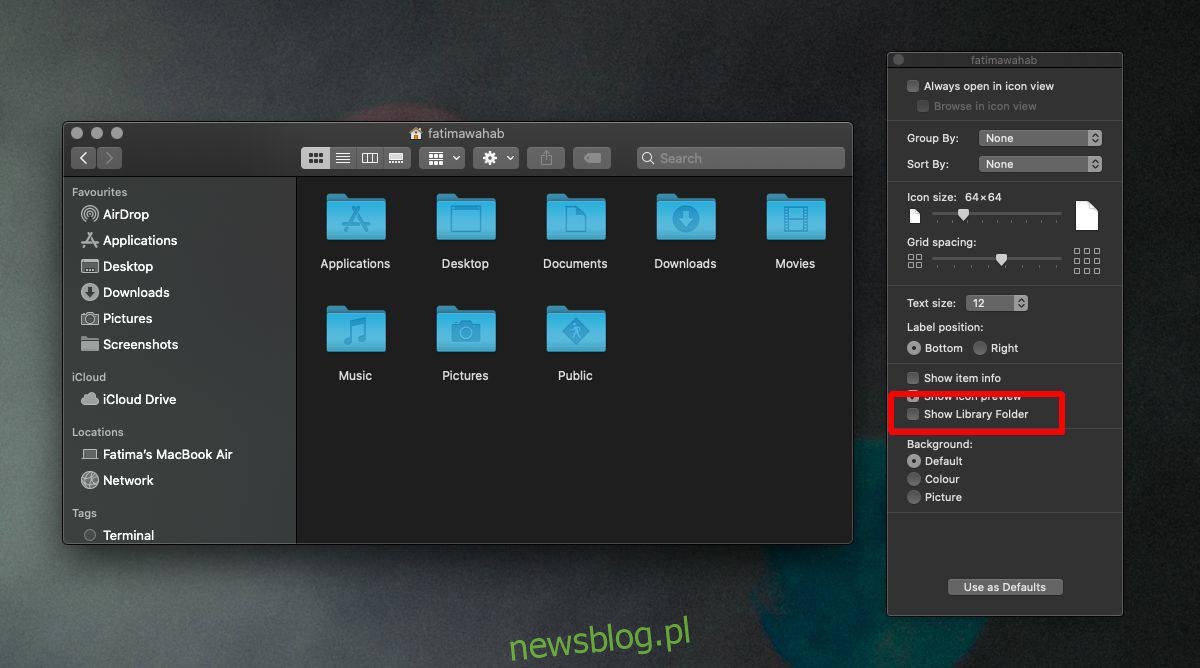
Ưu điểm của việc sử dụng tùy chọn này thay vì hiển thị các tệp và thư mục ẩn trong macOS là khi bạn thực hiện việc này, nhiều tệp không cần thiết không có chức năng cho người dùng bình thường cũng hiển thị. Chúng vô hại nhưng lại thêm lộn xộn vào một thư mục được sắp xếp khác.
Bạn có thể dễ dàng ẩn lại thư mục thư viện. Truy cập thư mục hồ sơ người dùng của bạn và tắt “Hiển thị thư mục thư viện”.
Đây là cài đặt cho mỗi người dùng, có nghĩa là nếu bạn chia sẻ máy Mac của mình với những người dùng khác, thư mục Thư viện sẽ chỉ hiển thị với người dùng của bạn chứ không hiển thị với những người khác. Tùy chọn này không yêu cầu đặc quyền của quản trị viên.
Đối với các phiên bản macOS trước Sierra, hãy mở Terminal và chạy lệnh bên dưới để hiện thư mục thư viện người dùng của bạn.
chflags nohidden ~/Library/
Nếu muốn ẩn lại, bạn cần mở lại Terminal rồi chạy lệnh bên dưới.
chflags hidden ~/Library/
Mặc dù không cần thiết, nhưng nếu chạy lệnh không hoạt động ngay lập tức, hãy chạy lệnh sau và nó sẽ hoàn thành công việc.
killall Dock
